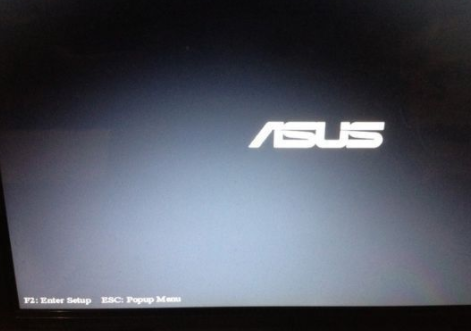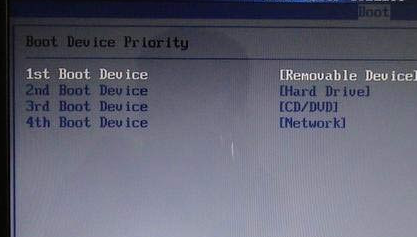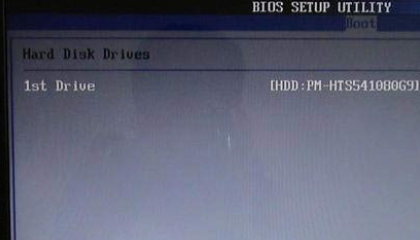dell台式机bios设置u盘启动的方法
当电脑系统出现故障等问题无法进系统的时候,我们可能会通过u盘重装系统的方式解决,这个时候需要给电脑bios设置u盘启动去重装系统。那么dell台式机如何设置u盘启动?下面小编教下大家dell台式机bios设置u盘启动的方法。
具体的步骤如下:
1、把U盘启动盘插到电脑USB插口,电脑开机看到logo不断按快捷键F12。
2、进入快捷菜单的话,直接选择带有‘USB’字样的,点击回车键Enter,如果看不到USB,则重开机按F2进Bios菜单。
3、进入Bios菜单的话,选到Boot菜单,如果Secure Boot Contro选项是显示Enabled(启动)就改成Disabled(禁用);再把USB Boot Support设置成Enabled,然后把Boot Mode改成Legacy,此时1st这里可以选着Usb字样的选项,选好即可,最好再执行步骤2即可进U盘启动。
以上便是dell台式机bios设置u盘启动的方法,希望能帮到大家。
相关文章
- 微星主板bios设置u盘启动设置方法教程
- 捷波主板电脑一键u盘启动bios设置方法教程?
- 华为笔记本进入bios设置U盘启动的步骤方法教程
- 外星人笔记本进入bios设置U盘启动的方法步骤
- 索尼sony台式机进入bios设置u盘启动的步骤方法教程
- award bios设置u盘启动
- 华硕台式电脑开机进入bios设置U盘启动的详细步骤方法教程
- 戴尔电脑最新bios设置U盘启动legacy模式图解
- 最新dell电脑进入bios设置u盘启动教程
- 技嘉笔记本进bios设置U盘启动的方法步骤教程
- bios设置u盘启动怎么操作
- hp惠普笔记本进入bios设置u盘启动装系统的方法步骤详细教程
- 怎么进入惠普bios设置u盘启动顺序
- bios如何设置u盘启动
- 铭瑄主板bios设置u盘启动的解决方法
- ibm台式机进入bios设置u盘启动的方法步骤教程